Igranje runnin'and-gunnin' od trenutka do trenutka je zelo zabavno, vendar igralci poročajo, da imajo težave pri zagonu. Ali se tudi vaš Borderlands 3 ne zažene?

Zakaj se to dogaja? Borderlands 3 se lahko ne zažene zaradi številnih težav od grafične kartice ali težav z združljivostjo ali programske opreme, ki je v nasprotju z upravnimi pravicami itd.
Mnogi navdušeni igralci iger menijo, da je težko odpraviti točno težavo, vendar lahko sledite tem navodilom za odpravljanje težav, da odpravite težavo in se hitro pridružite svojim prijateljem.
Poskusite te popravke
Tukaj je seznam vseh možnih popravkov, ki so pomagali številnim uporabnikom. Morda vam ne bo treba poskusiti vseh; samo pojdite navzdol po seznamu, dokler ne najdete tistega, ki vam ustreza.
- Posodobite Epic Games Launcher
- Preverite celovitost datotek igre
- Zaženi kot skrbnik
- Preverite posodobitve sistema Windows
- Posodobite gonilnike naprav
- Vrnitev nazaj na DX11
- Začasno onemogočite protivirusno programsko opremo
- Namestite najnovejši popravek
- Izvedite čisti zagon
- Zaženite pregledovalnik sistemskih datotek
- Ponovno namestite igro
Popravek 1: Posodobite Epic Games Launcher
Pravzaprav se mnogim igralcem iger Borderlands 3 popravek zdi tako preprost kot posodobitev zaganjalnika Epic Games Launcher. Če je treba namestiti posodobitve, jih mora zaganjalnik samodejno zaznati.
Vendar včasih posodobitve preprosto ne uspe namestiti. The Znova zaženite in posodobite gumb pod Nastavitve zdaj ni več, vendar lahko Epic Games nekajkrat znova zaženete in preverite, ali to čarobno deluje.
Popravek 2: Preverite celovitost datotek igre
Vedno je pametno in enostavno najprej preveriti datoteke iger. Poškodovane datoteke igre lahko preprečijo uspešen zagon Borderlands 3. Če želite ugotoviti, ali je to vaša težava, morate preveriti datoteke igre.
1) V Epic Game Launcher , pomaknite se do svojega Knjižnica . Kliknite na ikona zobnika v spodnjem desnem kotu Borderlands 3 .
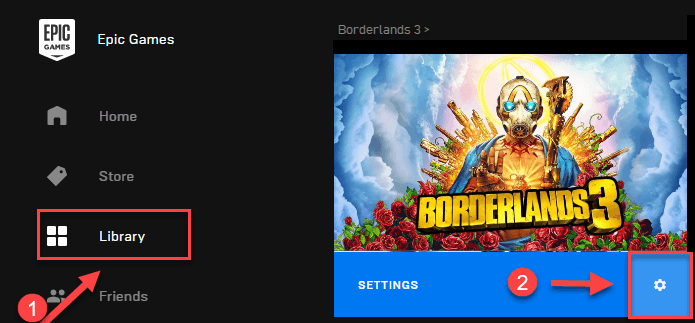
2) Kliknite Preverite in počakajte, da se preverjanje zaključi.
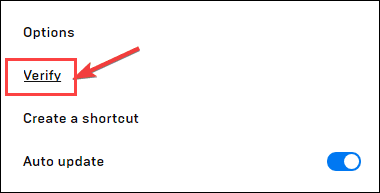
Ko preverite datoteke igre, znova zaženite Borderlands 3 in preverite, ali je popravljeno. Če je tako, potem čestitke! Če ne, ne skrbite, poskusite lahko nekaj popravkov.
Popravek 3: Zaženi kot skrbnik
Borderlands 3 včasih morda ne bo mogel dostopati do določenih datotek iger na vašem računalniku v običajnem uporabniškem načinu, kar je lahko vzrok za težavo, da se ne zažene. Če ga želite popraviti, ga lahko poskusite zagnati kot skrbnik.
1) Z desno miškino tipko kliknite Zaganjalnik Epic Games ikono na namizju in izberite Lastnosti .
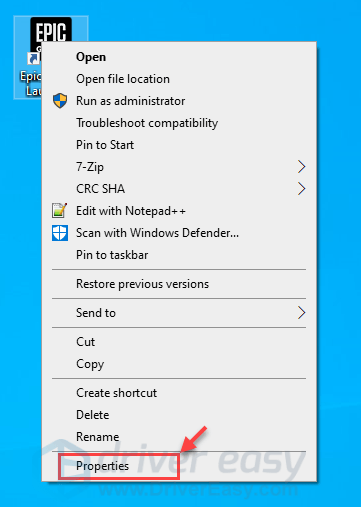
2) Kliknite na Kompatibilnost zavihek in preverite Zaženite ta program kot skrbnik škatla. Nato kliknite Prijavite se in v redu .
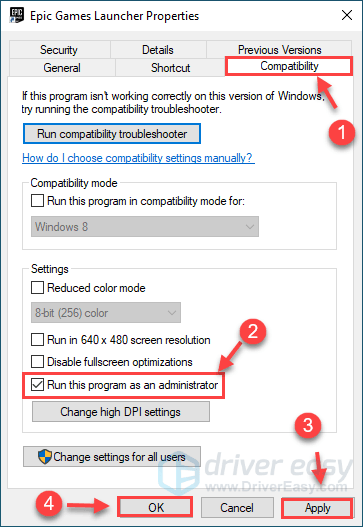
3) Pojdite v imenik, kjer ste namestili Borderlands 3, in zaženite datoteko .exe tudi kot skrbnik.
4) Ponovni zagon Borderlands 3 iz zaganjalnika Epic Games, da preizkusite težavo.
Če se težava še vedno pojavlja, nadaljujte s spodnjim popravkom.
Popravek 4: Preverite posodobitve sistema Windows
Za zagotovitev združljivosti lahko vedno preverite, ali imate najnovejše posodobitve. Če vaš računalnik deluje v sistemu Windows 10, morate izvesti samo posodobitev sistema Windows.
1) Vrsta posodobitve v iskalnem polju, nato izberite Preveri za posodobitve .

2) Če so na voljo posodobitve, lahko kliknete Prenesi , nato sledite navodilom na zaslonu, da dokončate namestitev.
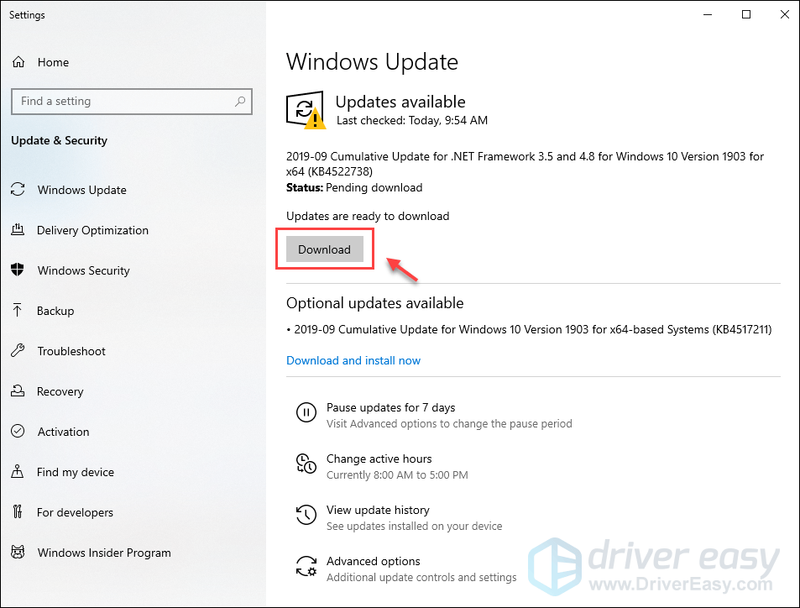
Ali če piše Ste na tekočem , samo kliknite Preveri za posodobitve . Windows bo začel iskati razpoložljive posodobitve ter samodejno prenesti in namestiti posodobitve, če obstajajo.
Ko posodobite sistem, izvedite popolno zaustavitev in znova zaženite računalnik, nato pa preverite, ali je težava odpravljena.
Popravek 5: Posodobite gonilnike naprav
Včasih se Borderlands 3 morda ne bo zagnal zaradi a poškodovan ali zastarel gonilnik , predvsem gonilnik grafične kartice (včasih gonilnik zvočne kartice). V tem primeru boste verjetno doživeli, da se Borderlands 3 ne bo zagnal ali se zrušil.
Če posodobite grafični gonilnik na najnovejšo različico, lahko vaša igra deluje bolj gladko in prepreči druge možne težave ali napake.
Najnovejše gonilnike lahko naložite s spleta in jih namestite ročno ali preprosto naredi samodejno z Driver Easy .
Driver Easy bo samodejno prepoznal vaš sistem in poiskal ustrezne gonilnike zanj. Ni vam treba natančno vedeti, kateri sistem deluje na vašem računalniku, ni vam treba tvegati, da boste naložili in namestili napačen gonilnik in vam ni treba skrbeti, da bi pri namestitvi naredili napako.
Svoje gonilnike lahko samodejno posodobite z BREZPLAČNO ali Pro različico Driver Easy. Toda z različico Pro potrebujete samo 2 klika (in dobite popolno podporo in 30-dnevno garancijo vračila denarja):
ena) Prenesi in namestite Driver Easy.
2) Zaženite Driver Easy in kliknite Skeniranje zdaj . Driver Easy bo nato skeniral vaš računalnik in odkril morebitne težave z gonilniki.
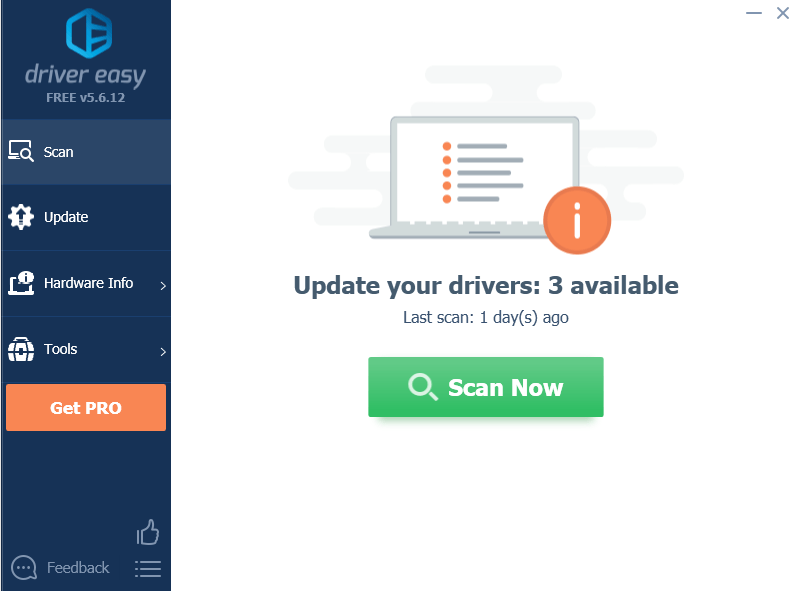
3) Kliknite na Nadgradnja gumb, da prenesete pravilno različico vseh gonilnikov, ki manjkajo ali so zastareli v vašem sistemu, in jih nato ročno namestite.
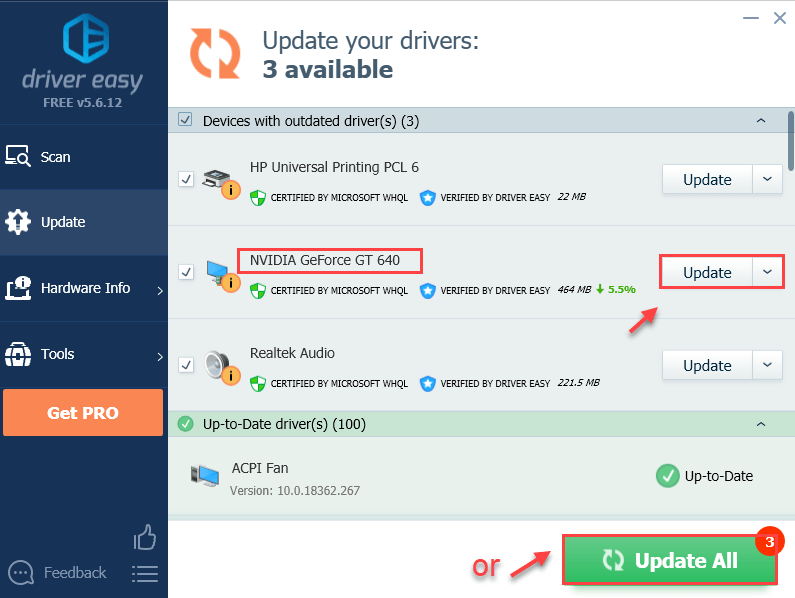
Lahko pa tudi kliknete na Posodobite vse gumb v spodnjem desnem kotu, da samodejno posodobite vse zastarele ali manjkajoče gonilnike v vašem računalniku. (To zahteva Pro različica — imeli boste popolno tehnično podporo in 30-dnevno garancijo vračila denarja.)
4) Znova zaženite računalnik in poskusite zagnati svojo igro na Epic Games Launcher, da vidite, ali deluje.
Popravek 6: Vrnitev nazaj na DX11
Če poskusite omogočiti DX12 na Borderlands 3 in se za vedno zataknete pri nalaganju, ga lahko poskusite znova nastaviti na DX11 in bo spet deloval.
1) V računalniku pojdite na
%USERPROFILE%DocumentsMy GamesBorderlands 3SavedConfigWindowsNoEditor
2) V programu WindowsNoEditor z desno tipko miške kliknite datoteko z naslovom GameUserSettings . to in izberite Uredite z beležnico .
3) V beležnici se pomaknite do konca, da poiščete vrstico, kjer piše PreferredGraphicsAPI in spremeniti DX12 do DX11 , nato shranite datoteko.

4) Znova zaženite računalnik in znova zaženite Borderlands 3, da preizkusite težavo.
Podpora za API DX12 je za igro še v beta fazah, zato bo težava verjetno kmalu odpravljena s posodobitvijo, vendar je na Gearbox Software, da posodobi posodobitev pravočasno. Po drugi strani pa so igralci, ki so se odločili za igro v načinu DX11, pripravljeni, ker v načinu DX11 deluje popolnoma v redu.Popravek 7: Začasno onemogočite protivirusno programsko opremo
Borderlands 3 se včasih ne zažene zaradi protivirusne aplikacije drugega proizvajalca. Če želite preveriti, ali je to težava za vas, začasno onemogočite protivirusni program in preverite, ali se težava še vedno pojavlja.
Ker Borderlands 3 med delovanjem porabi veliko pomnilnika in CPE, ga lahko številne protivirusne aplikacije tretjih oseb obravnavajo kot potencialno grožnjo in Borderlands 3 se morda ne bo zagnal po pričakovanjih.
Če je to vzrok za vašo težavo, lahko poskusite dodajanje Borderlands 3 kot izjemo vaši protivirusni aplikaciji drugega proizvajalca . (Če ne veste, kako to storiti, si oglejte svojo protivirusno dokumentacijo.)
Bodite še posebej previdni pri tem, katera spletna mesta obiščete, katera e-poštna sporočila odprete in katere datoteke prenesete, ko je vaš protivirusni program onemogočen.Popravek 8: Namestite najnovejši popravek igre
Gearbox Software nenehno izdaja popravke iger za odpravljanje napak in izboljšanje igralne zmogljivosti. Možno je, da bo nov popravek morda lahko rešil težavo, ki se ne zažene Borderlands 3.
Če je na voljo nov popravek, ga lahko preprosto prenesete in namestite, da vidite, ali odpravlja vašo težavo; če ni na voljo nobenih popravkov ali če se težava ponavlja po namestitvi najnovejšega popravka, poskusite naslednji popravek spodaj.
Popravek 9: Izvedite čisti zagon
Če se Borderlands 3 še vedno ne zažene, je lahko vzrok za to druga programska oprema v vašem računalniku. Morda boste potrebovali čisti zagon, da boste odkrili problematično programsko opremo. Tukaj je, kako to storiti:
1) Pritisnite na Windows tipka + R hkrati odpreti teci škatla. Vrsta msconfig in zadel Vnesite .
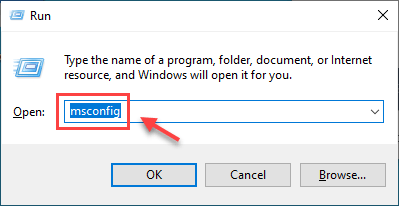
2) Kliknite na Storitve zavihek in preverite Skrij vse Microsoftove storitve polje, nato kliknite Onemogoči vse .
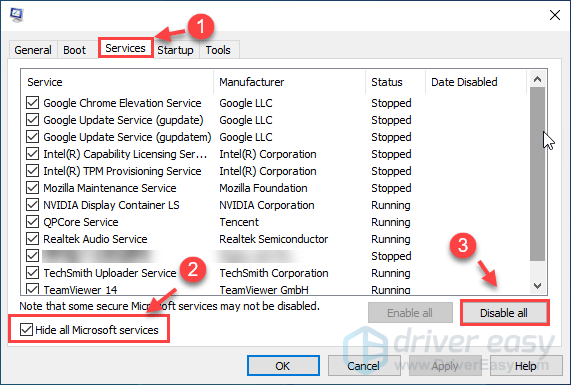
3) Izberite Začeti zavihek in kliknite Odprite upravitelja opravil .
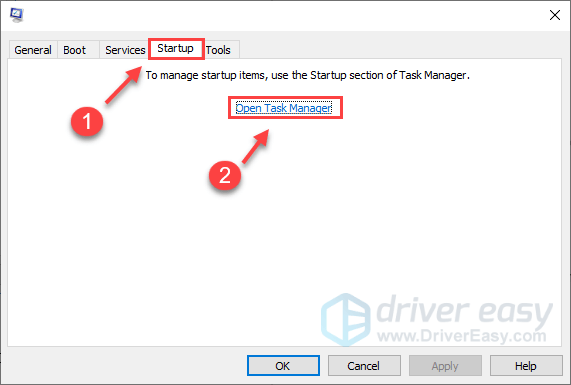
4) Pod Začeti zavihek, izberite vsak zagonski element in nato kliknite Onemogoči .
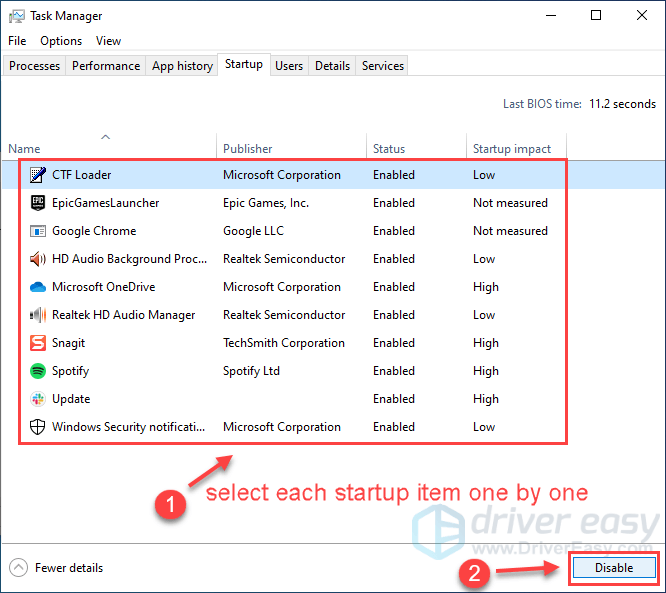
5) Kliknite Prijavite se > v redu .
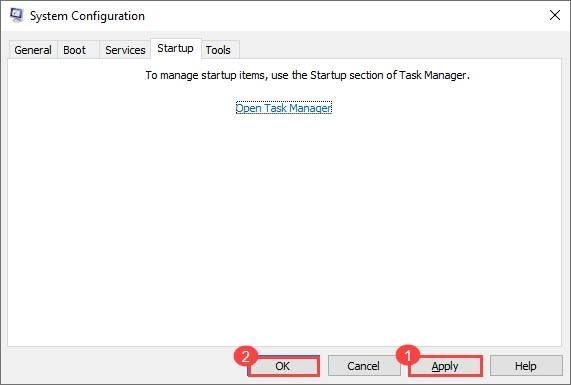
6) Znova zaženite računalnik in zaženite Borderland 3, da preverite, ali se igra lahko normalno zažene.
Če je tako, čestitke! Vendar pa boste morali ugotoviti problematično programsko opremo. Tukaj je, kako to storiti:
1. Odprite Konfiguracija sistema ponovno.
2. Omogočite storitve in aplikacije, ki ste jih onemogočili enega za drugim dokler ne najdete problematičnega.
Ko odkrijete problematično programsko opremo, jo morate odstraniti, da se v prihodnosti izognete enaki težavi.
Popravek 10: Zaženite preverjanje sistemskih datotek
Manjkajoče ali poškodovane sistemske datoteke lahko povzročijo, da se Borderlands ne zažene. Če želite odpraviti to težavo, lahko uporabite pregledovalnik sistemskih datotek orodje za Windows, da preveri morebitno poškodovanje datoteke in jo s tem popravi.
1) Na tipkovnici pritisnite Tipka z logotipom Windows in R hkrati, da odprete pogovorno okno Zaženi. Vrsta cmd in pritisnite Ctrl+Shift+Enter da zaženete ukazni poziv kot skrbnik.
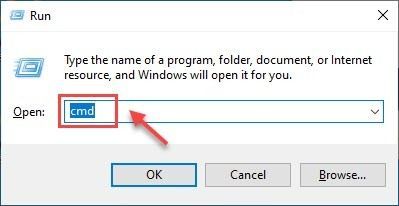
2) Kliknite da ko ste pozvani k dovoljenju.
3) V okno ukaznega poziva vnesite naslednji ukaz ( Opomba da je med njima prostor sfc in / ) in pritisnite Vnesite .
|_+_|4) Počakajte, da se skeniranje sistema konča. Windows bo med postopkom poskušal popraviti vaše poškodovane in manjkajoče datoteke.
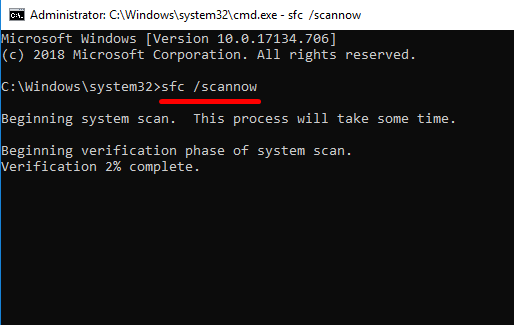
5) Ko je preverjanje končano, boste morda prejeli naslednja sporočila:
- Borderlands 3
- Zaganjalnik Epic Games
- igre
To pomeni, da nimate nobenih manjkajočih ali poškodovanih sistemskih datotek. Za rešitev težave lahko nadaljujete z naslednjim popravkom.
Lahko izvedete ponovni zagon in poskusite znova zagnati Borderland 3, da vidite, ali je popravljeno. Če ne prejmete nobenega od teh sporočil, lahko kliknete Microsoftova stran za podporo da dodatno odpravite težavo z orodjem za preverjanje datotek.
Popravek 11: Znova namestite igro
Če vam noben od zgornjih popravkov ne deluje, boste morda morali poskusiti znova namestiti igro, da rešite to težavo.
1) Na tipkovnici pritisnite Tipka z logotipom Windows in R hkrati priklicati teci škatla.
2) Vrsta appwiz.cpl in pritisnite Vnesite .

3) Desni klik Borderlands 3 , nato kliknite Odstrani .
Običajno lahko Borderlands 3 ponovno deluje pravilno, ko ga znova namestite. Če še vedno ne deluje, lahko odstranite tudi Epic Games.
Upamo, da bo to pomagalo rešiti vašo težavo. Če imate kakršna koli vprašanja, nam pustite komentar spodaj.



![[POPRAVLJENO] Rec Room Mic ne deluje v računalniku – Vodnik 2022](https://letmeknow.ch/img/knowledge/38/rec-room-mic-not-working-pc-2022-guide.jpeg)

![[Rešeno] Assassin's Creed Origins se zruši na računalniku](https://letmeknow.ch/img/knowledge/35/assassin-s-creed-origins-crashing-pc.jpg)
